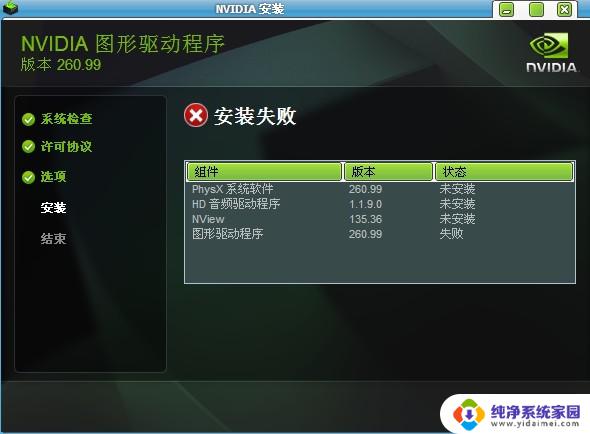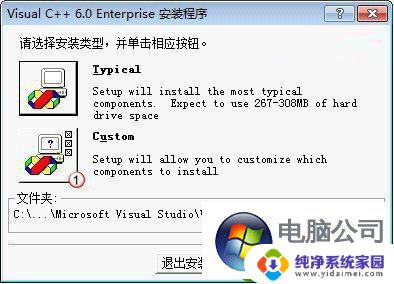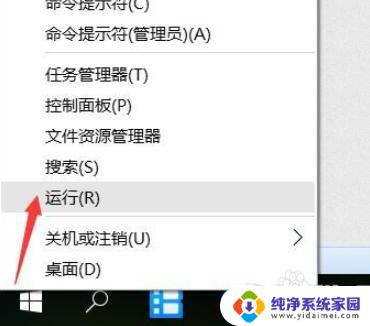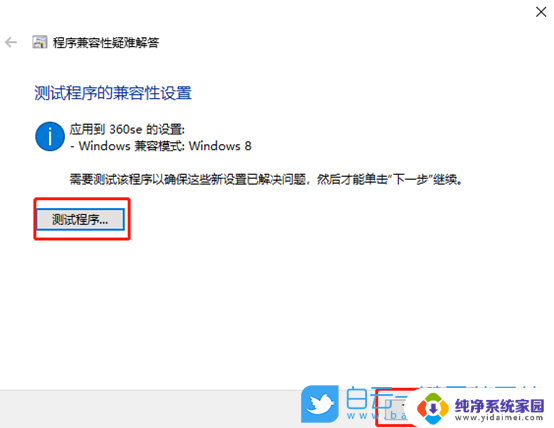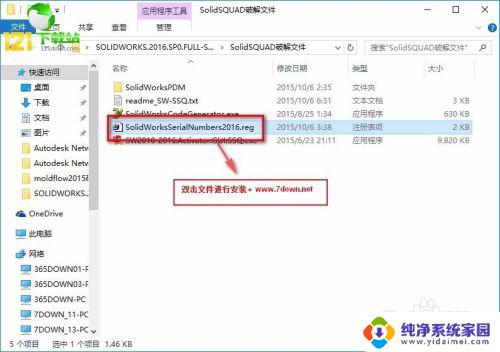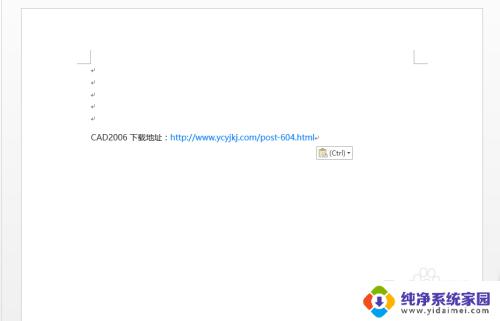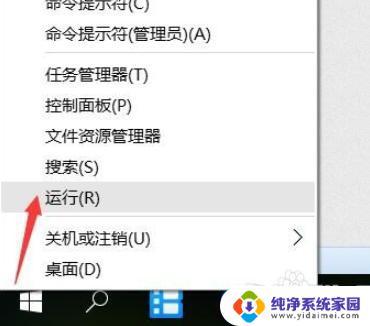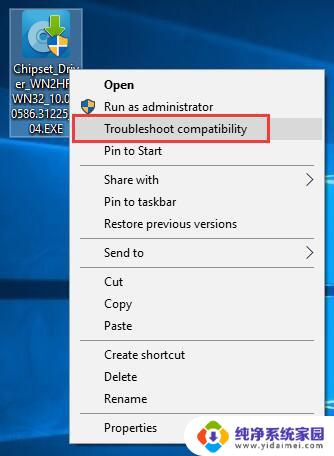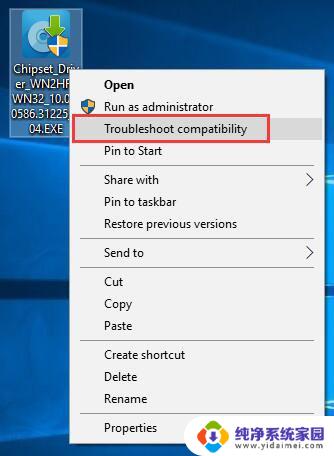电脑安装win10系统不兼容 Win10不兼容软件如何解决
更新时间:2023-10-30 17:59:18作者:yang
电脑安装win10系统不兼容,随着Windows 10操作系统的推出,许多电脑用户选择升级系统,以享受更优秀的性能和更智能的功能,安装Win10系统后,一些用户却发现原先兼容的软件出现了不兼容的情况,给他们的日常使用带来了不便。面对这样的问题,我们应该如何解决呢?本文将探讨电脑安装Win10系统后遇到软件不兼容的问题,并提供一些解决方案,帮助用户克服这一困扰。
具体方法:
1.第一步,打开设置
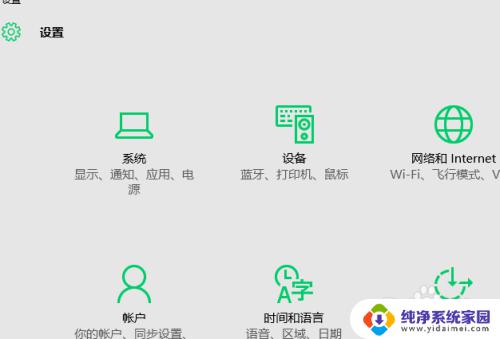
2.第二步,打开“更新和安全”
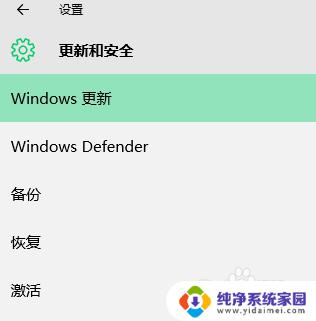
3.第三步,再打开“针对开发人员”
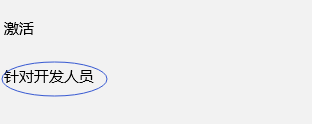
4.第四步,选择“开发人员模式 ”
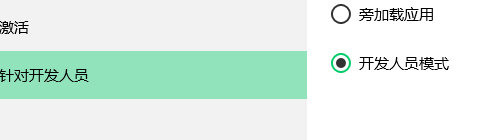
5.第五步,过上几分钟再打开不兼容的程序试试。如果成功到这里就结束,还是打不开请往下看,右击不兼容程序图标,打开属性,选择 兼容性
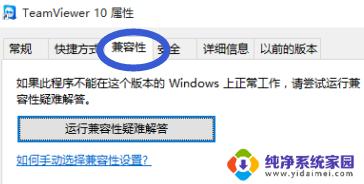
6.第六步,选择这个,然后选择一些量
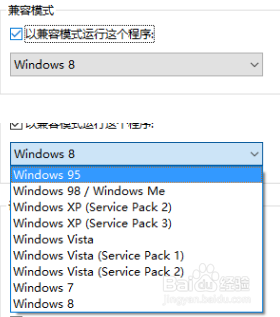
以上就是电脑安装win10系统不兼容的全部内容,如果你也遇到了类似的问题,可以参照这里提供的方法来解决,希望这些方法能够对你有所帮助。